Så här kan du begränsa bandbredden till vissa appar1
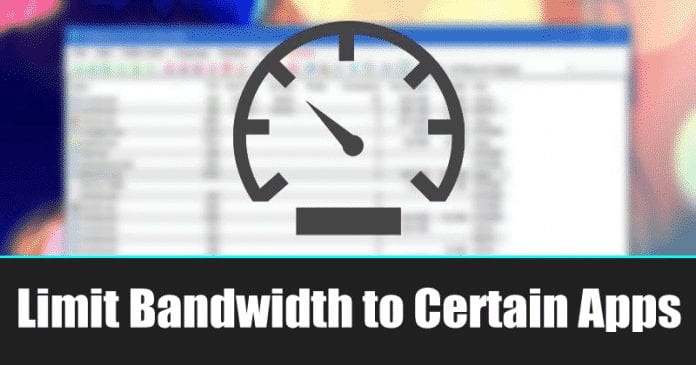
I genomsnitt installerar en användare nästan 30-40 mjukvara på sin dator. Om du har begränsad internetbandbredd kan det vara jobbigt att hantera alla dessa applikationer i ditt Windows-system.
Liksom operativsystemet behöver även applikationer uppdateringar och de kan förbruka mycket internetbandbredd. Om du inte bor i någon högteknologisk stad har de flesta internetanslutningar låg bandbredd.
Steg för att begränsa bandbredden till vissa applikationer i Windows 10
Så om bandbredden hindrar dig från att njuta av internet fullt ut, läser du rätt artikel. Den här artikeln kommer att dela några av de bästa metoderna som hjälper dig att begränsa bandbredden till vissa applikationer i Windows 10.
Använder NetBalancer
Här kommer du att använda NetBalancer för att hantera bandbredd mellan ett installerat program på ditt Windows. Med det kan du enkelt begränsa dem till någon av apparna för att spara din bandbredd.
1. Först av allt, i ditt Windows 10, måste du ladda ner och installera den utmärkta applikationen som är NetBalancer.
2. När du har installerat, starta om din dator. Efter omstarten öppnar du NetBalancer och klickar på Filter-applikationen. Detta kommer att lista alla applikationer som använder internet.

3. Högerklicka på alla program och välj deras prioritet mellan låg, medel eller hög.

4. Du kan också skapa anpassade regler för enskilda appar. Välj bara “Skapa regel” och ställ in de nya reglerna.

Begränsa nu dataanvändningen i KB för de appar som du vill begränsa dataanvändningen.
Det är allt; du är färdig! Nu kommer datagränsen att ställas in för den appen.
Använder NetLimiter
Tja, NetLimiter är ett av de bästa mest avancerade nätverkshanteringsverktygen som du kan använda på din Windows 10-dator. Det bästa med NetLimiter är att det tillåter användare att ställa in en viss bandbreddsgräns på appar. Så här kan du använda NetLimiter.
1. Först och främst, besök detta länk för att ladda ner och installera NetLimiter på din Windows 10-dator. När det är installerat öppnar du verktyget.
2. Öppna nu appen och du kommer nu att se appens huvudgränssnitt. För att kontrollera de exakta nedladdnings- och uppladdningshastigheterna, klicka på de installerade apparna.

3. För att övervaka internettrafiken kan du dubbelklicka på appen för att se trafikstatistiken.

4. För att ställa in regler på NetLimiter måste du välja appen och sedan gå till Alternativ > Lägg till regler.

5. Om du nu vill ställa in trafikkvoten för någon specifik app, välj appen, klicka på “Filter” och ställ sedan in bandbreddskvoten.

Det är allt; du är färdig! Så här kan du använda NetLimiter för att begränsa bandbredden till vissa appar i Windows 10.
Alternativ
Tja, precis som ovanstående verktyg finns det många andra bandbreddsbegränsare tillgängliga för Windows 10-datorer. Nästan alla andra verktyg fungerar på liknande sätt där du behöver välja programvara och ställa in en begränsning. Kolla in de bästa gratis apparna för bandbreddsövervakning.
1. Glastråd

Det är ett av de ledande och topprankade nätverksövervakningsverktygen som finns tillgängliga för Windows-operativsystemet. Det fantastiska med GlassWire är att det tillåter användare att övervaka sin bandbreddsförbrukning och nätverksaktivitet efter plats, applikation.
Inte bara det, utan GlassWire tillåter också användare att övervaka och blockera servrar och IP-adresser på distans.
2. cFosSpeed

Det är ett annat bästa bandbreddsbegränsarverktyg som är tillgängligt för Windows 10-datorer. Det bästa med cFosSpeed är att det är ganska lätt och har många användbara funktioner.
Även om appen fokuserar på att visa internethastigheten i realtid, låter den också användare konfigurera sin nätverkstrafik. Miniverktyget tillåter användare att begränsa bandbreddsförbrukningen per app.
3. SoftPerfect Bandwidth Manager

SoftPerfect Bandwidth Manager är en annan bästa Windows 10-program för bandbreddsbegränsare på listan, vilket gör att användare kan begränsa bandbreddsanvändningen per app. Appen har många funktioner som gör verktyget lite komplicerat.
Den innehåller alla nödvändiga funktioner som du förväntar dig av ett nätverksövervaknings- och hanteringsverktyg. SoftPerfect Bandwidth Manager låter användare skapa sina egna anpassade regler för att begränsa bandbreddsanvändningen.
4. PRTG Network Monitor

Tja, PRTG Network Monitor är ett avancerat nätverksövervakningsverktyg tillgängligt för Windows operativsystem. Med PRTG Network Monitor kan du snabbt avgöra hur mycket bandbredd dina enheter och applikationer använder och identifiera källan till flaskhalsar.
Du kan också ställa in PRTG Network Monitor för att övervaka specifika datamängder från dina databaser.
5. NetCrunch

Tja, NetCrunch är ett annat avancerat nätverksövervakningsverktyg som du kan använda. NetCrunch är dock inte nybörjarvänligt. Med NetCrunch kan du övervaka din bandbredd med trafikflödesanalys.
Inte bara det, men NetCrunch låter dig också övervaka nätverksbandbredd på servrar, övervaka trafik med RMON och SNMP.
Så ovan handlar allt om hur man begränsar bandbredd till vissa applikationer i Windows 10. Jag hoppas att den här artikeln hjälpte dig! Dela det också med dina vänner. Om du har några tvivel relaterade till detta, låt oss veta i kommentarsfältet nedan.